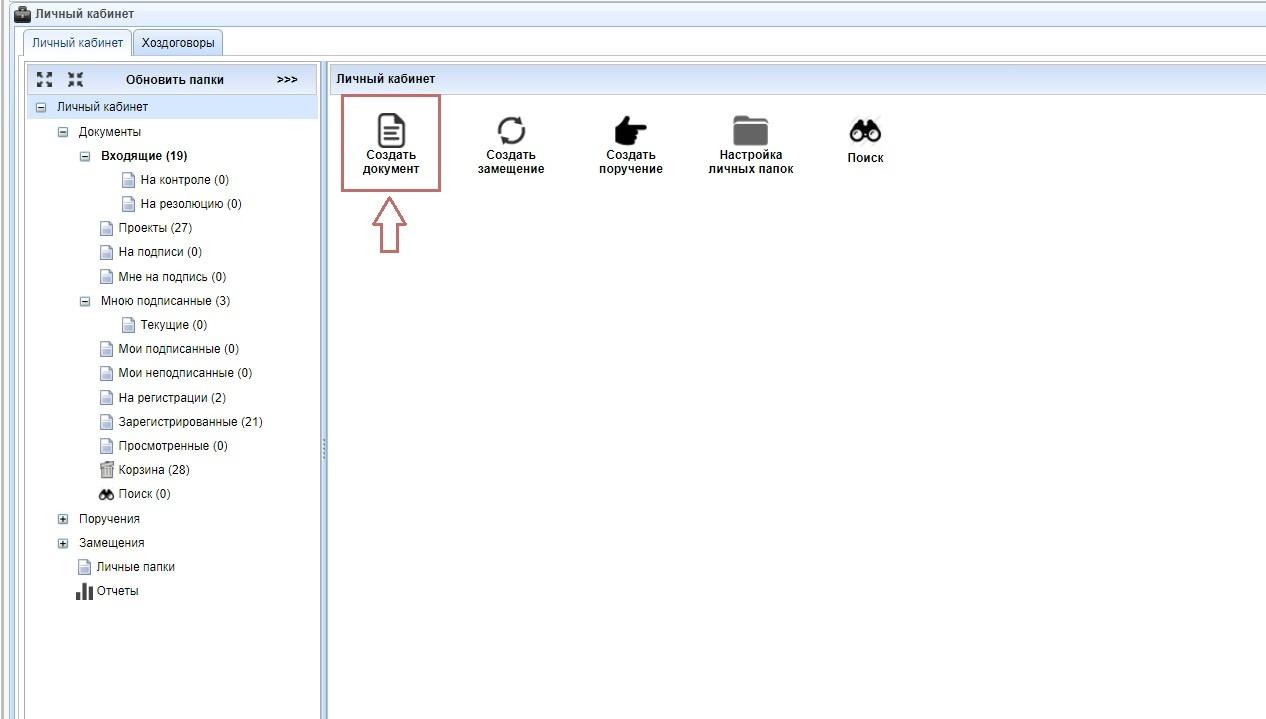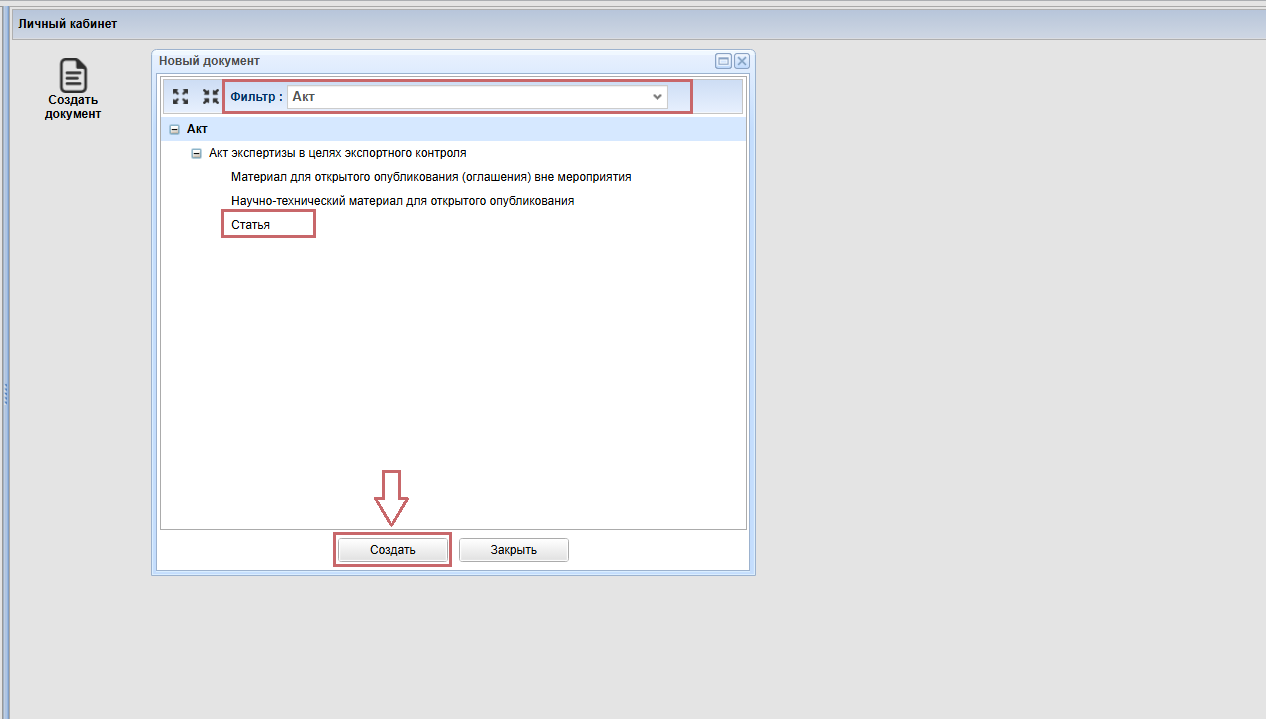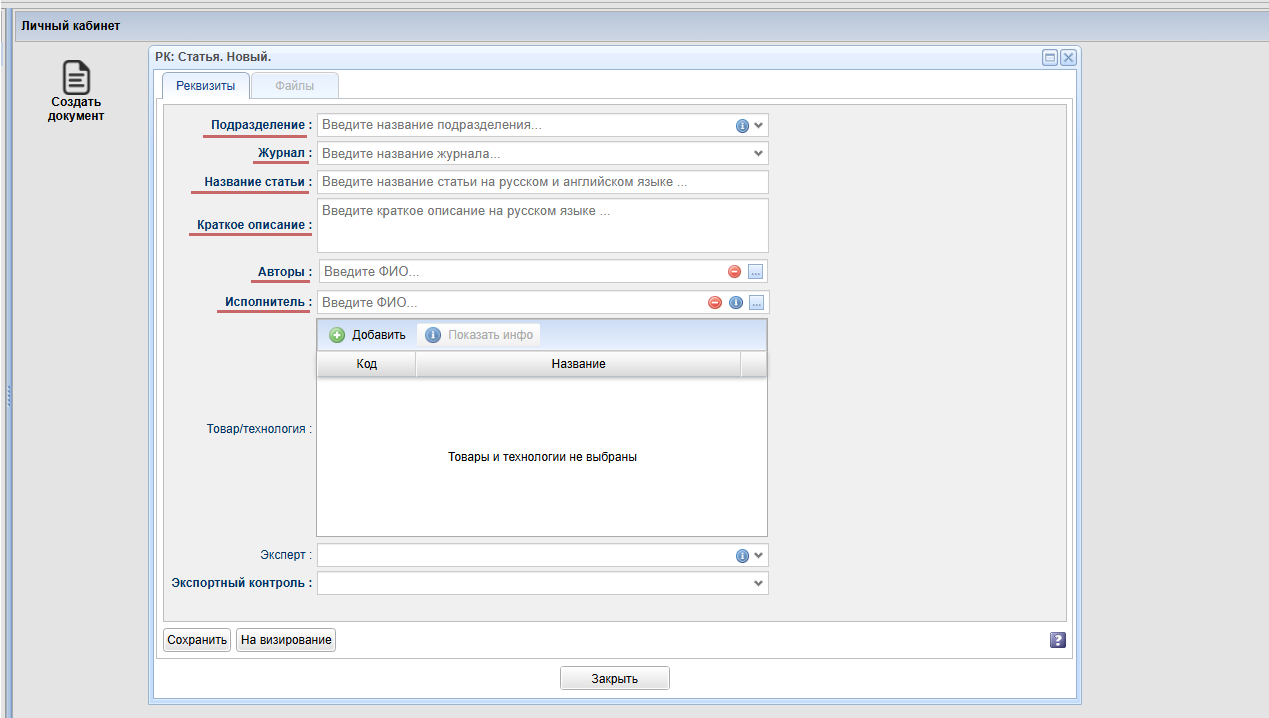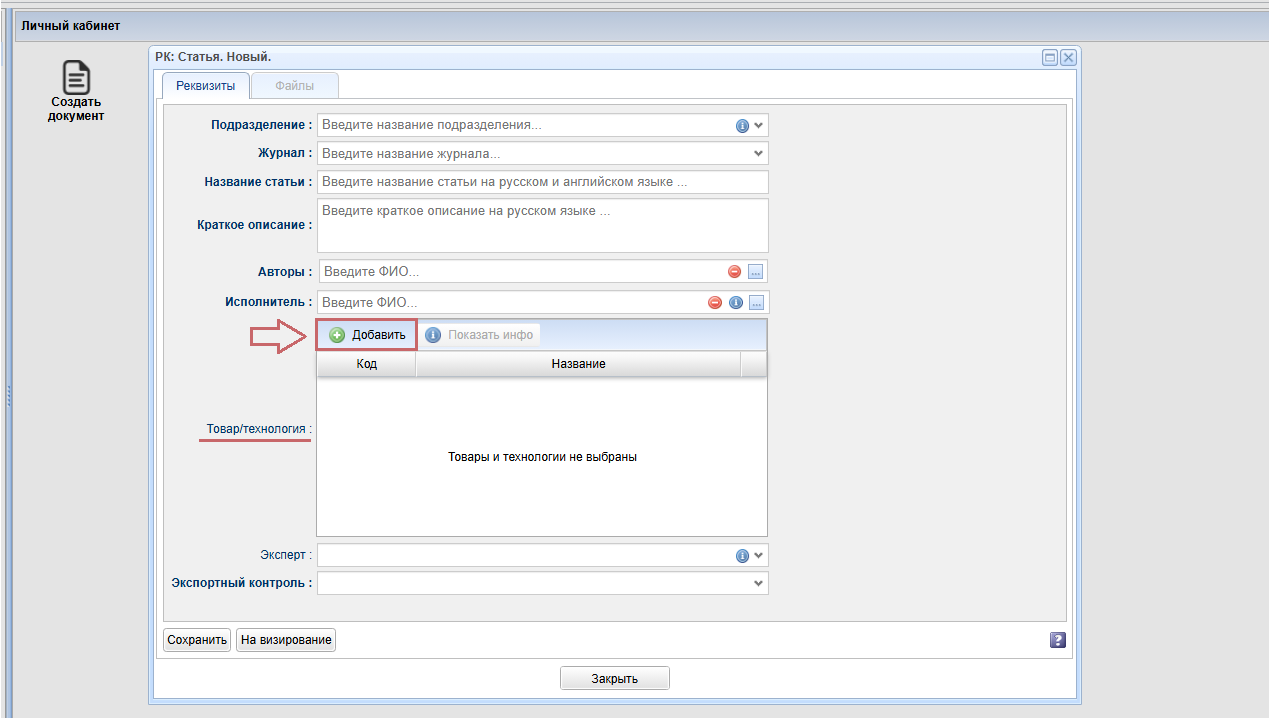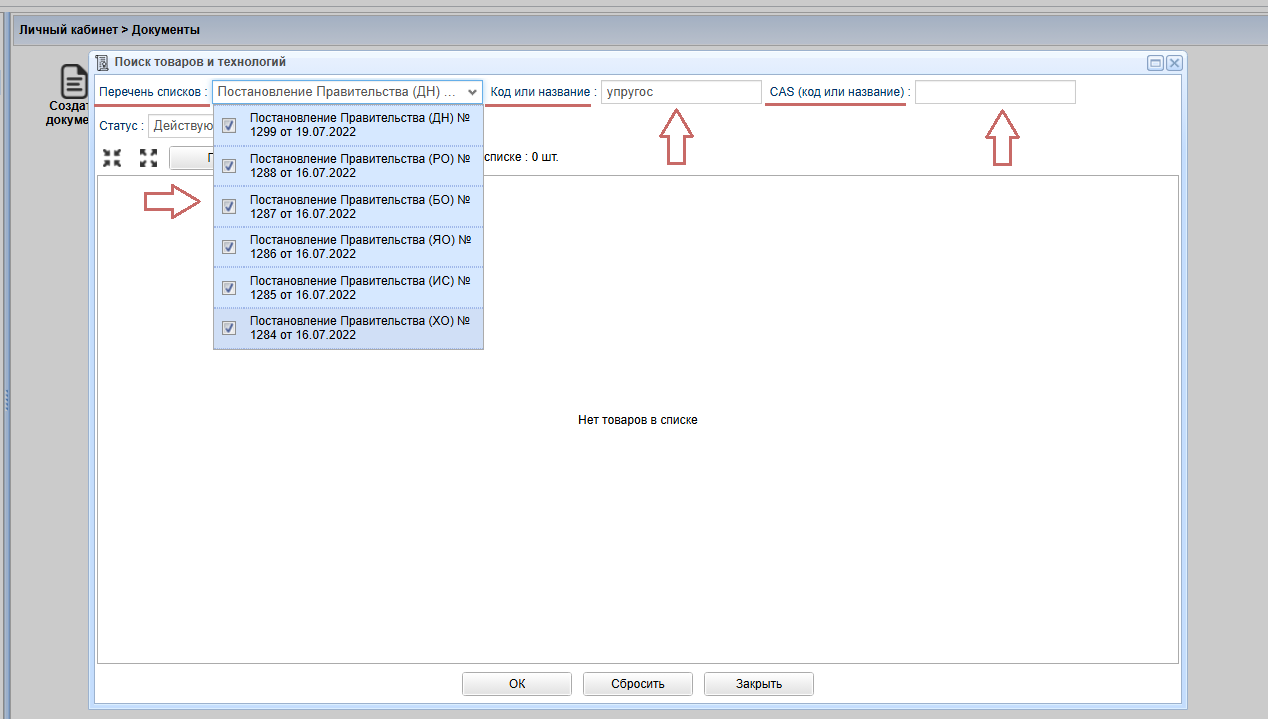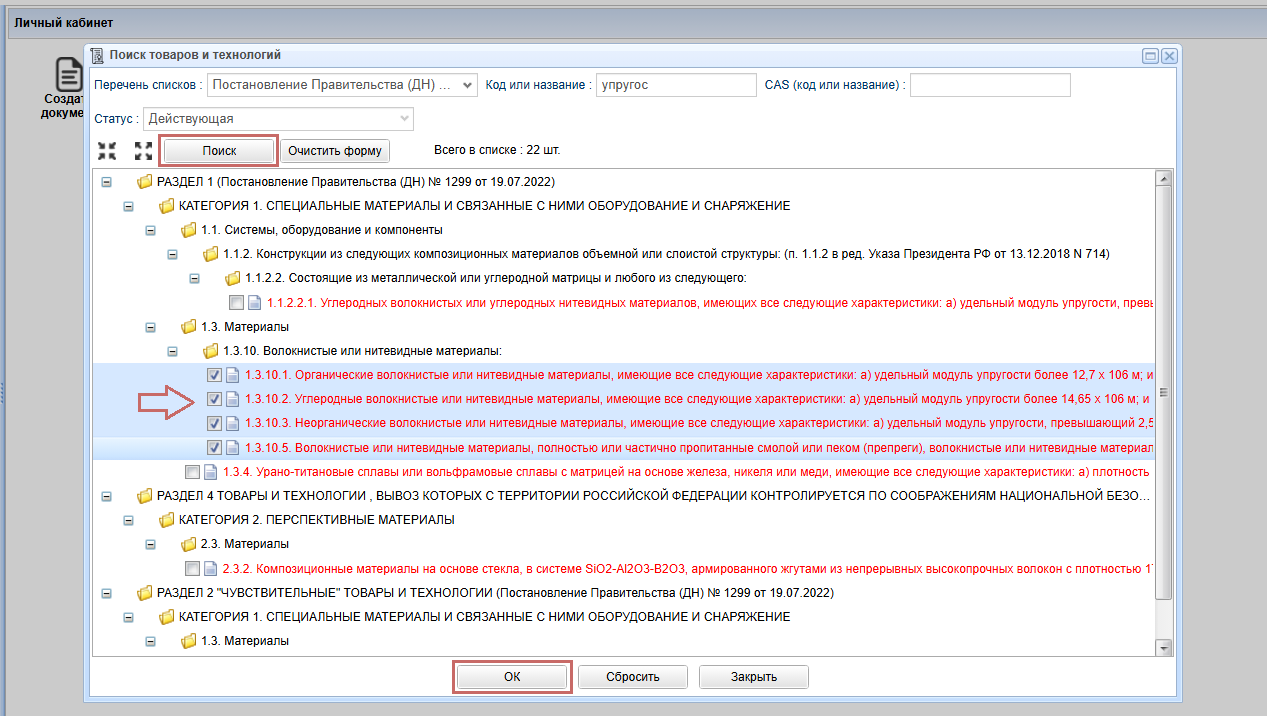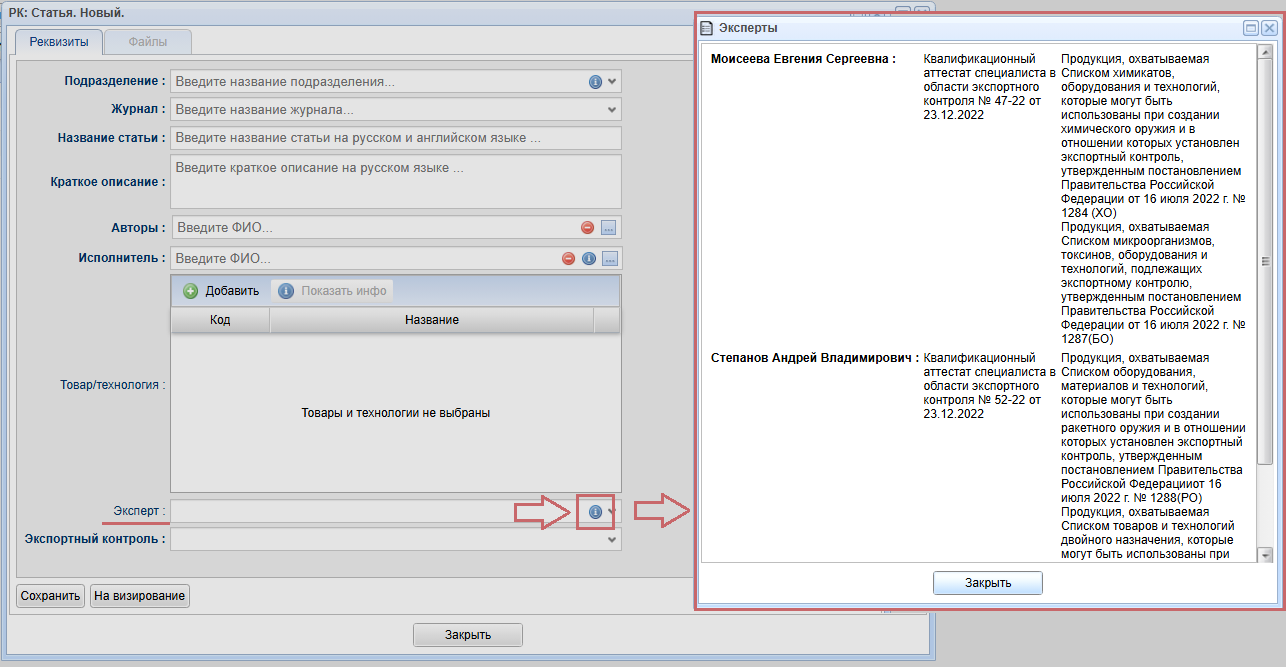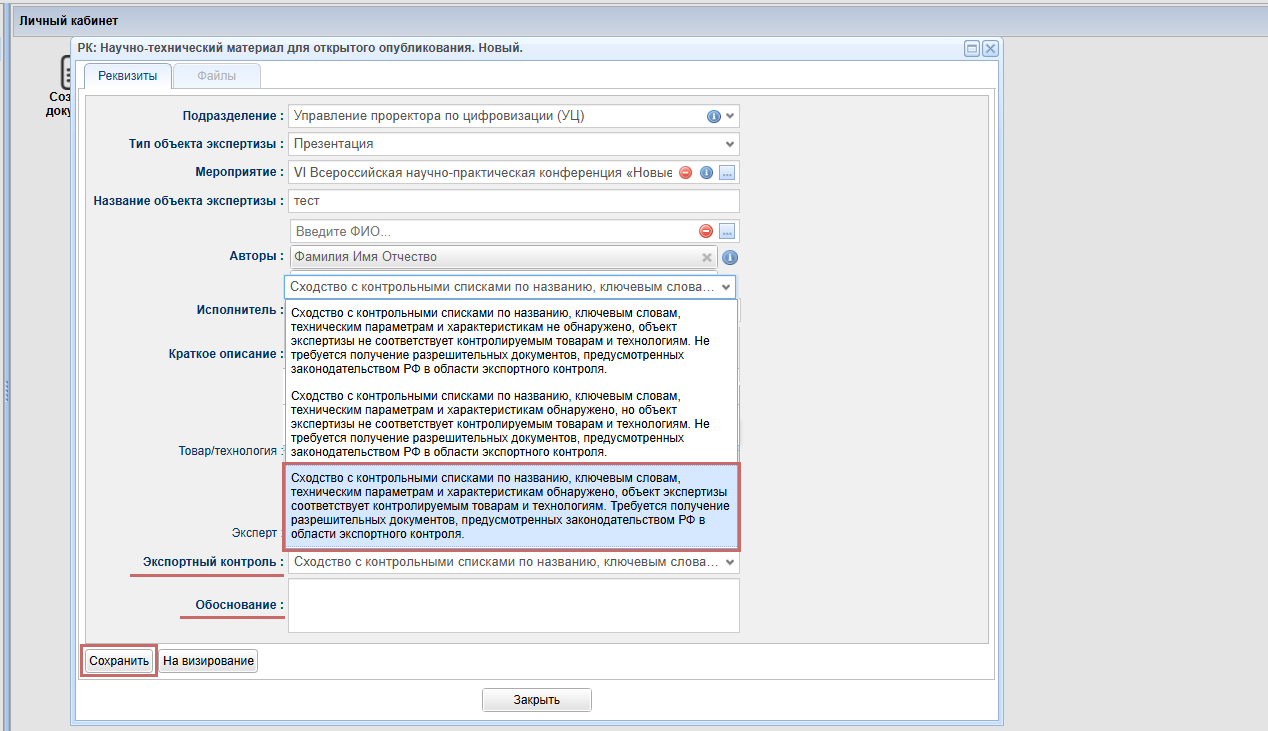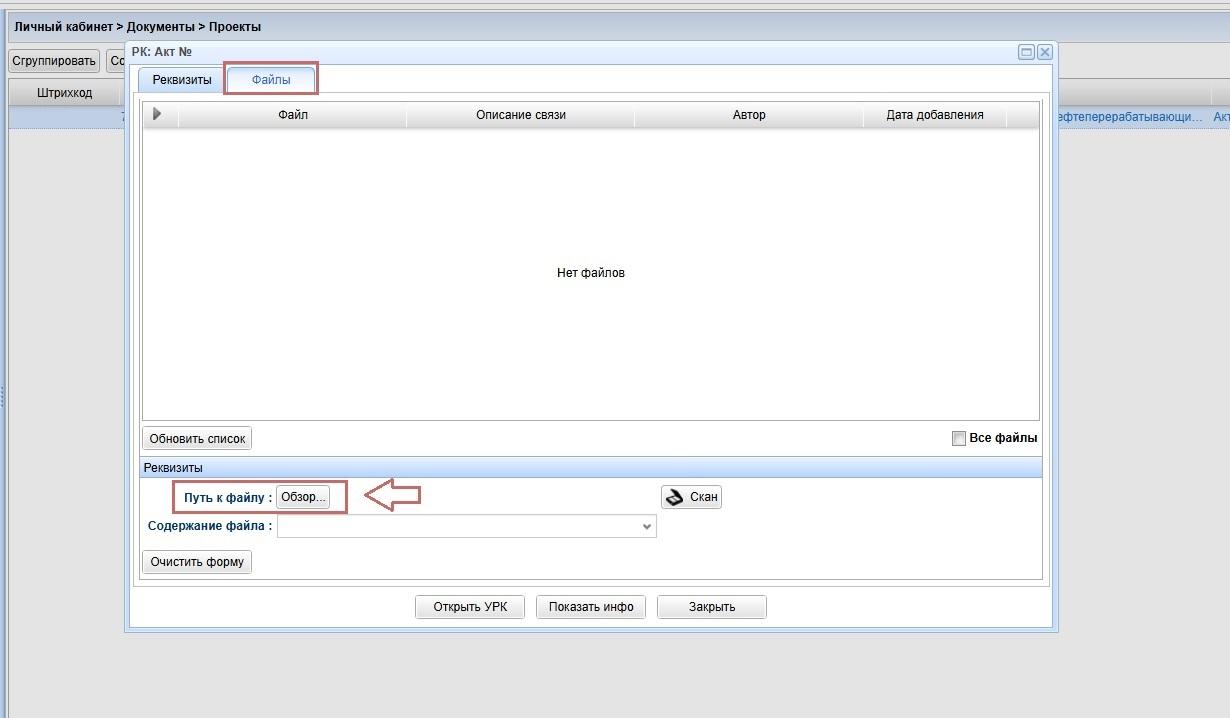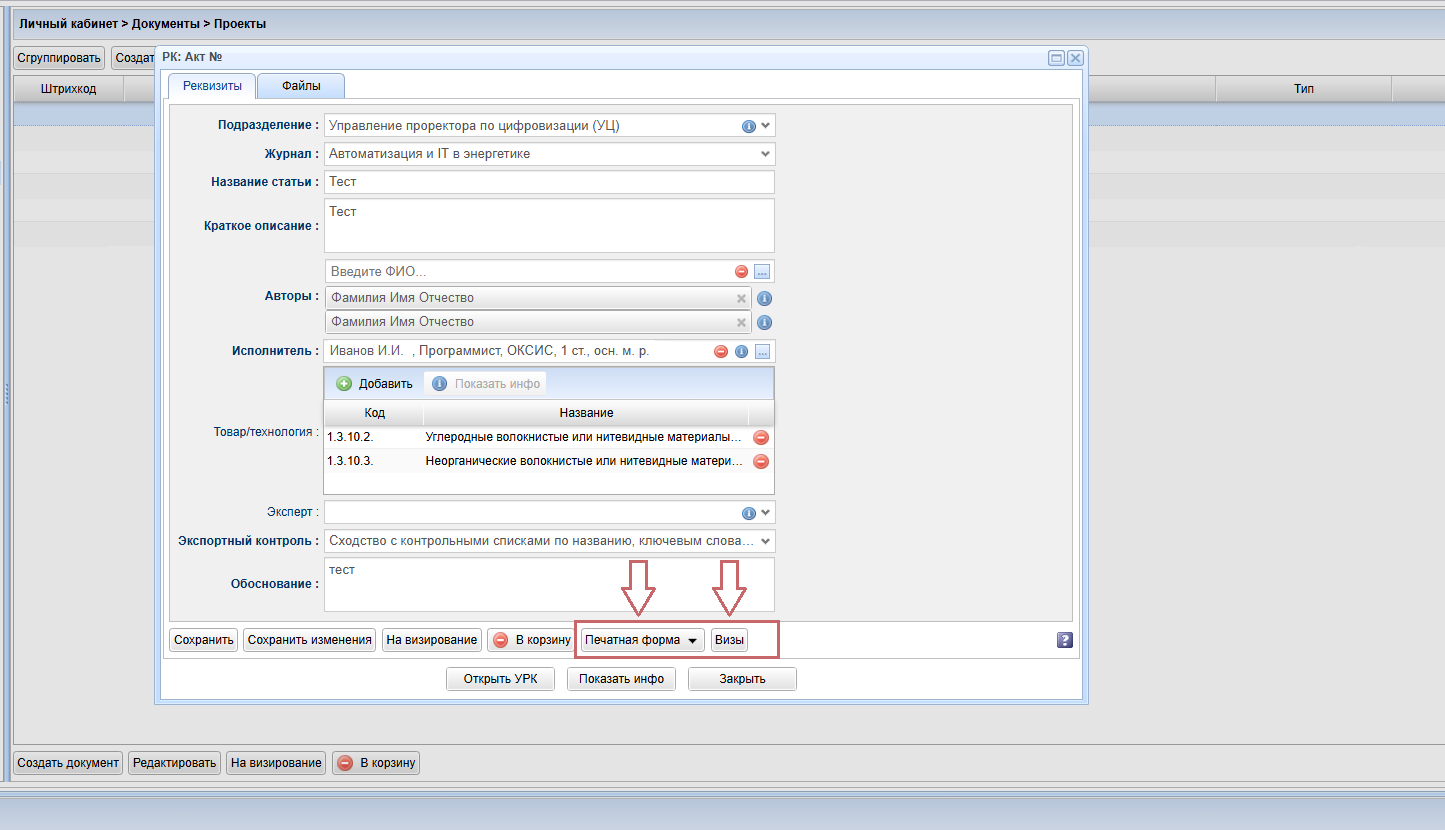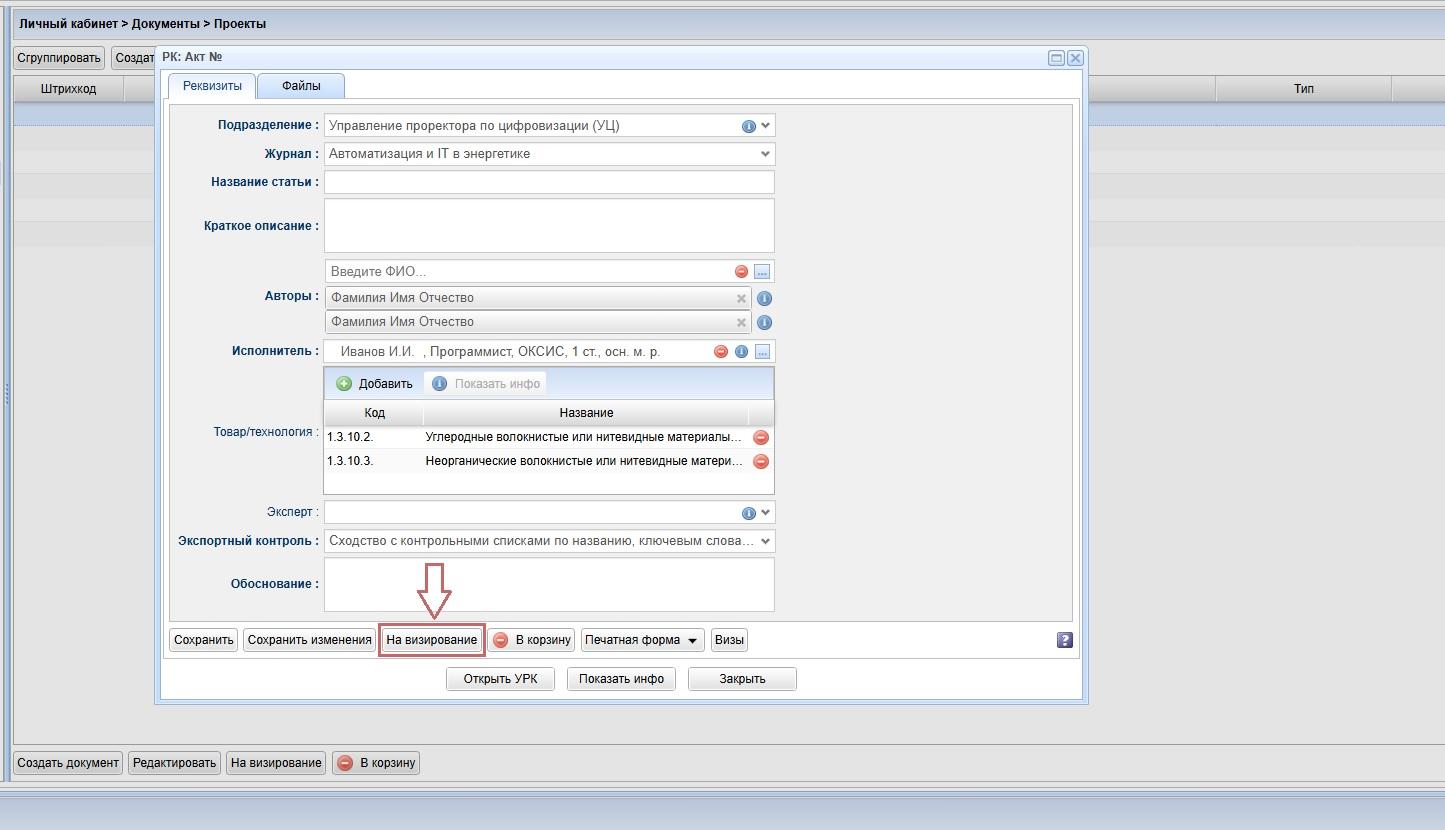Статья
Создание акта
Для создания акта нажмите кнопку создать документ.
Примените фильтр Акт, выберите тип Акт экспертизы в целях экспортного контроля, далее Статья и нажмите кнопку Создать.
Акт экспертизы должен быть утвержден до момента публикации статьи в журнале
При участии в мероприятии обучающегося, не имеющего доступа к ИПК СОУД, Акт экспертизы должен сформировать его научный руководитель
Заполнение реквизитов
Экспортный контроль – комплекс мер, обеспечивающих согласно законодательству реализацию порядка осуществления внешнеэкономической деятельности в отношении товаров, информации, работ, услуг, результатов интеллектуальной деятельности (прав на них), которые могут быть использованы при создании оружия массового поражения, средств его доставки, иных видов вооружения и военной техники, либо при подготовке и (или) совершении террористических актов.
В открывшемся окне необходимо заполнить следующие поля:
- Подразделение - выберите подразделение Исполнителя (Школа, Управление, Отделение).
- Журнал - выберите из выпадающего списка название журнала, в котором планируется опубликование статьи. В случае, если журнала не оказалось в списке, необходимо обратитесь в ОРПА для добавления журнала в список.
- Название статьи - введите название статьи (в случае если статья публикуется на иностранном языке, в том числе перевод названия на русский язык).
- Краткое описание - введите аннотацию статьи на русском языке, позволяющая раскрыть содержание статьи.
- Авторы - укажите авторов данной статьи.
- Исполнитель - автор, составляющий данный Акт (для обучающихся – научный руководитель).
В разделе Товар/технология производится экспертиза статьи. Для ее проведения нажмите кнопку Добавить.
В поле Перечень списков перечислены законодательные акты РФ, содержащие актуальные контрольные списки товаров и технологий, которые могут быть использованы при создании оружия массового поражения, средств его доставки, иных видов вооружения и военной техники, либо при подготовке и (или) совершении террористических актов.
Необходимо провести проверку по всем документам из списка. Для выбора постановления используйте чекбокс напротив каждого из постановлений, допустимо выбрать сразу все постановления, либо искать по каждому постановлению отдельно.
Один объект экспертизы может быть схож с несколькими пунктами контрольных списков, необходимо проверить все
Код или название - введите ключевое слово или слова из объекта экспертизы.
Необходимо использовать все варианты синонимов, учитывать склонения
Например, введем слово упругос , без окончания. В этом случае система выведет максимальное количество пунктов, содержащих совпадения. Возможен поиск по словосочетаниям (обращать внимание на окончания, важно использовать все варианты). Если в статье говорится об объекте, который имеет CAS номер, воспользуйтесь соответствующим полем для поиска.
Далее нажмите кнопку Поиск. Для выбора подходящего пункта используйте чекбокс и нажмите кнопку Ок. Вы можете выбрать несколько пунктов из результатов поиска. Затем Вы можете продолжить поиск.
Для заполнения поля Эксперт выберите из выпадающего списка ФИО эксперта. Для просмотра информации об экспертах нажмите кнопку Информация. Поле является необязательным для заполнения.
В поле Экспортный контроль исходя из результатов экспертиз выберите один из следующих вариантов:
| 1. |
Сходство не обнаружено | Данный пункт выбирается только в случае, если в поле Товар/технология не выбран ни один из пунктов |
| 2. |
Сходство с контрольными списками обнаружено, но объект экспертизы не соответствует контрольным спискам товаров и технологий | Данный пункт выбирается в случае, когда в поле Товар/технология выбраны пункты, однако по каким-то параметрам или характеристикам объект им не соответствует |
| 3. |
Сходство с контрольными списками по названию, ключевым словам, техническим параметрам и характеристикам обнаружено, объект экспертизы соответствует контрольным спискам товаров и технологий | Данный пункт выбирается в случае, когда в Предыдущем поле Товар/технология выбраны пункты, и объект экспертизы соответствует хотя бы одному из них |
При выборе п. 2 и п. 3 открывается дополнительное поле Обоснование. Здесь указываются причины соответствия, а также причины несоответствия всем из выбранных пунктов. Если было выбрано несколько пунктов и каким-то из них объект не соответствует, а каким-то соответствует, необходимо пояснить причины несоответствия одним пунктам и соответствия другим/другому. Нажать кнопку Сохранить после заполнения всех обязательных полей.
Прикрепление файлов
После сохранения документа станет доступна вкладка Файлы, в которой необходимо прикрепить файлы объекта экспертизы на русском языке и заключение об открытом опубликовании.
После сохранения документа на вкладке Реквизиты добавляются кнопки на нижней панели формы:
- кнопка Визы, нажав которую можно посмотреть список визирующих лиц документа.
- кнопка Печатная форма, нажимая которую вы можете скачать Акт экспертизы и проверить его.
Отправка на визирование
Для отправки документа на визирование нажмите кнопку На визирование.